当使用C#中的Label控件时,你可以通过以下详细方法使用它:
-
在窗体上放置
Label控件:
在 Visual Studio 的窗体设计器中,从工具箱中拖动并放置一个Label控件到你的窗体上。 -
设置
Label的属性:-
Text:设置Label显示的文本内容。 -
Name:为Label指定一个唯一的名称。 -
AutoSize:设置或获取Label的自动调整大小行为。如果设置为true,Label的大小将根据其文本内容自动调整。 -
BackColor:设置Label的背景颜色。 -
ForeColor:设置Label的前景颜色。 -
Font:设置Label的字体样式。
-
-
处理
Label的事件:Label控件没有特定的事件可供处理。你可以使用其他控件的事件(如按钮的点击事件)来与Label控件进行交互。
下面是一个示例,演示如何使用 Label 控件:
using System;
using System.Windows.Forms;
namespace LabelExample
{
public partial class MainForm : Form
{
public MainForm()
{
InitializeComponent();
}
private void btnChangeText_Click(object sender, EventArgs e)
{
// 更改 Label 的文本内容
label.Text = "新的文本内容";
}
private void btnChangeColor_Click(object sender, EventArgs e)
{
// 更改 Label 的背景颜色和前景颜色
label.BackColor = System.Drawing.Color.Blue;
label.ForeColor = System.Drawing.Color.White;
}
private void btnChangeFont_Click(object sender, EventArgs e)
{
// 更改 Label 的字体样式
label.Font = new System.Drawing.Font("Arial", 12, System.Drawing.FontStyle.Bold);
}
}
}
在上述示例中,我们创建了一个名为 “MainForm” 的窗体应用程序,并放置了一个 Label 控件和三个按钮。点击 “更改文本” 按钮时,会更改 Label 的文本内容。点击 “更改颜色” 按钮时,会更改 Label 的背景颜色和前景颜色。点击 “更改字体” 按钮时,会更改 Label 的字体样式。文章来源:https://www.toymoban.com/news/detail-721476.html
希望这个示例能帮助你理解和使用 Label 控件的详细方法。如果你有任何进一步的问题,请随时提问!文章来源地址https://www.toymoban.com/news/detail-721476.html
到了这里,关于C#中Label控件详细使用方法的文章就介绍完了。如果您还想了解更多内容,请在右上角搜索TOY模板网以前的文章或继续浏览下面的相关文章,希望大家以后多多支持TOY模板网!

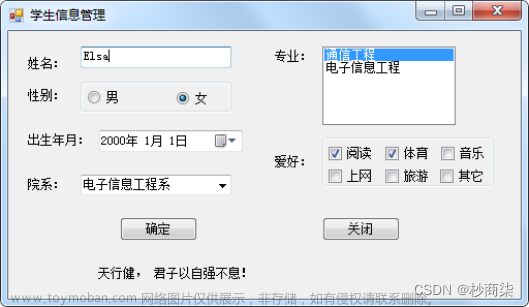


![[UI5 常用控件] 02.Title,Link,Label](https://imgs.yssmx.com/Uploads/2024/01/824023-1.png)



